一 . 安装Docker Desktop
-
首先打开网址https://docs.docker.com/desktop/install/windows-install/

-
下载完后,双击下面的exe文件进行安装,默认情况下,Docker Desktop 安装在
C:\Program Files\Docker\Docker

-
出现提示时,请确保根据您选择的后端,在配置页面上选择使用 WSL 2 而不是 Hyper-V选项。
如果您的系统仅支持两个选项中的一个,您将无法选择使用哪个后端。
-
按照安装向导上的说明授权安装程序并继续安装。
-
安装成功后,选择关闭,完成安装过程。
-
Docker Desktop的界面说明,使用方法,配置镜像源,镜像存放路径修改
可以参考https://blog.csdn.net/GoodburghCottage/article/details/131413312
-
安装完成Docker Desktop后,首先打开Docker Desktop,然后就可以在终端执行docker相关命令(此时就不要再使用命令
systemctl start docker来启动Docker,因为它默认已经自动启动),如下所示:

二. 在容器中运行 GPU版本的pytorch
这里共有两种方法,其中方法一是直接拉取一个pytorch镜像,然后运行这个镜像即可;方法二是拉取一个带有cuda和cudnn的ubuntu系统镜像,然后运行该镜像并在里面安装pytorch。
显然,第一种方法更简单。
方法一
- 打开网址:https://catalog.ngc.nvidia.com/containers,网页界面如下所示:

- 查看不同版本的pytorch镜像所包括的信息
注意:pytorch镜像的版本和pytorch版本并不等同,不同版本的pytorch镜像中所安装的pytorch版本可能是不同的
- 查看不同版本的Pytorch镜像

- 这里以22.03版本的pytorch为例,进行镜像的拉取和运行操作


方法二
可以参考https://blog.csdn.net/qq_41204464/article/details/132891018
三. 使用vscode连接容器
- 首先安装docker插件

安装完该插件后,在vscode左侧会显示docker图标,并且也会展示本地的所有镜像和容器 此时就可以在通过vscode终端连接到容器内部,具体操作如下:
此时就可以在通过vscode终端连接到容器内部,具体操作如下:
注意:此时虽然可以连接容器,但是调试容器内部的代码非常不方便,所以还需要安装另外一个插件
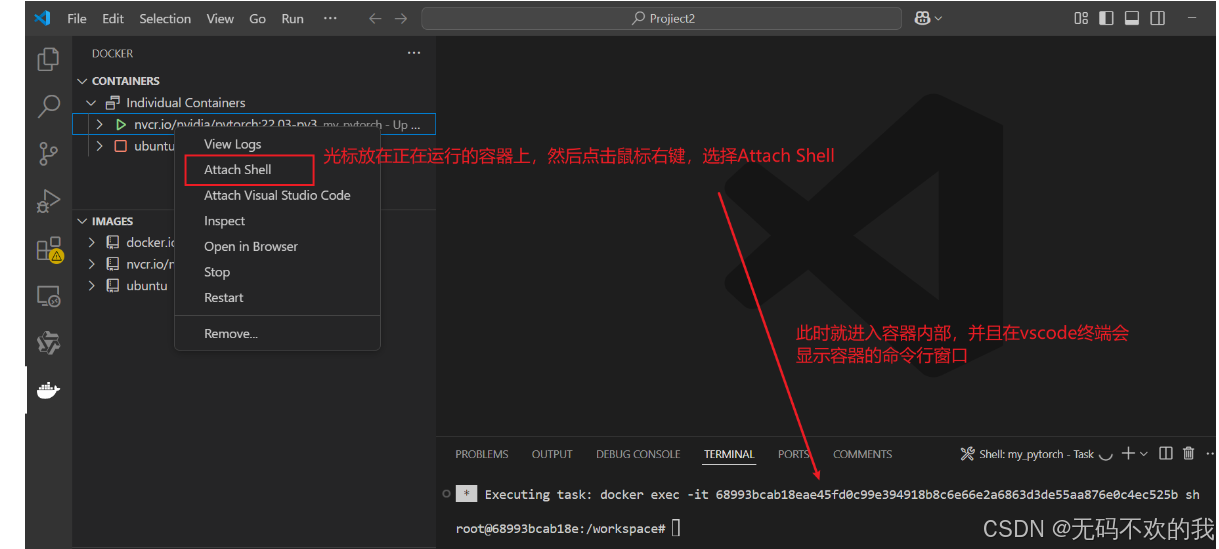
-
安装Dev Containers插件

-
进入docker中的容器内部




-
在容器内部运行代码

-
在容器内部调试代码





